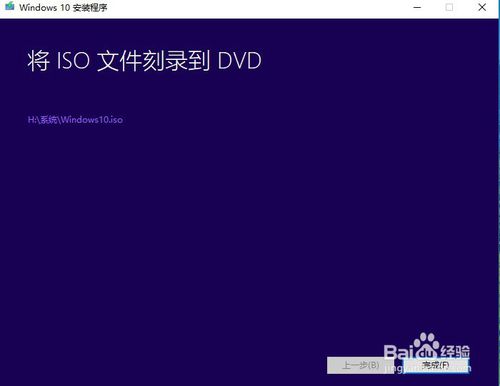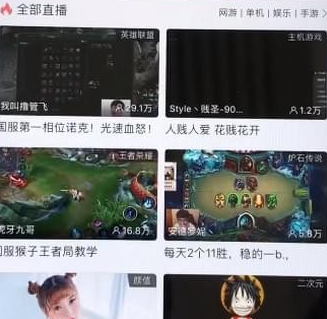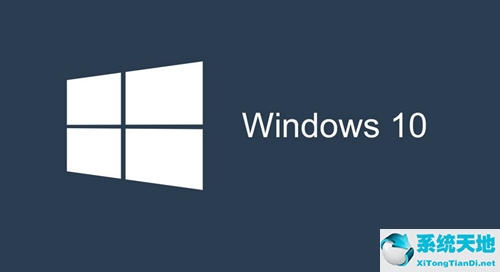对于重装系统来说,系统映像是最关键的。一旦下载的系统镜像不干净或者被人为修改,安装后也非常不稳定。很影响体验,所以需要从微软Msdn的原装Win10系统主板下载。
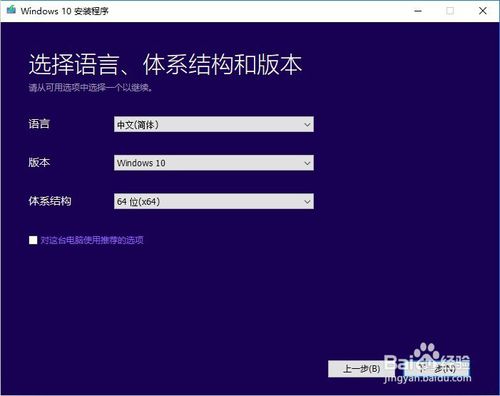
具体方法如下:
在百度搜索windows10更新助手会发现很多。我们将主要关注微软官网。
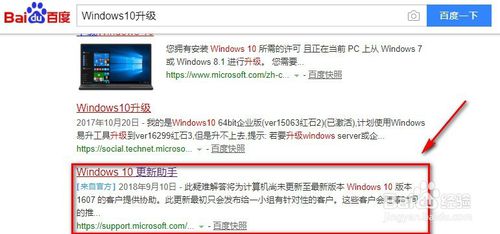
我们点击搜索结果进入以下网页,点击win10软件下载官网。
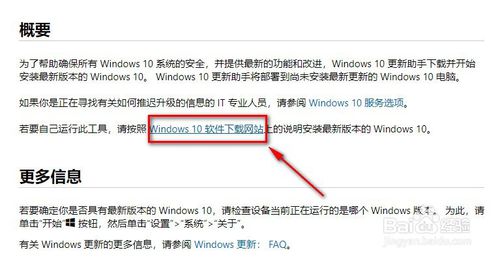
点击立即下载工具下载可用的win10更新助手,当然也可以用win 10更新电脑。
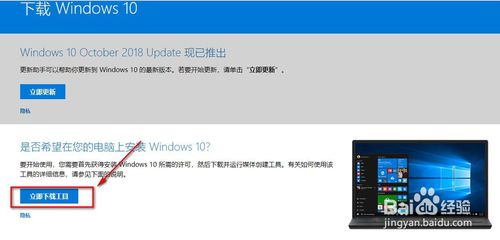
打开下载的程序,下面的界面看起来像是升级系统,其实不是。我们可以点击接受。
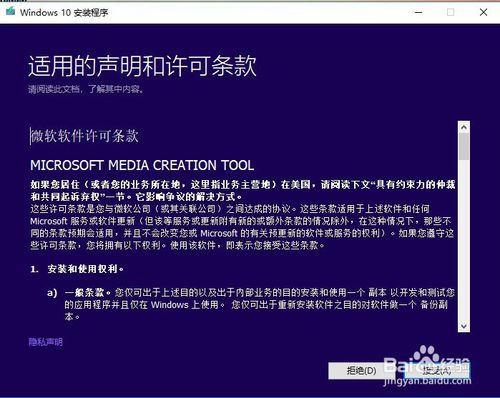
等待软件的编写。
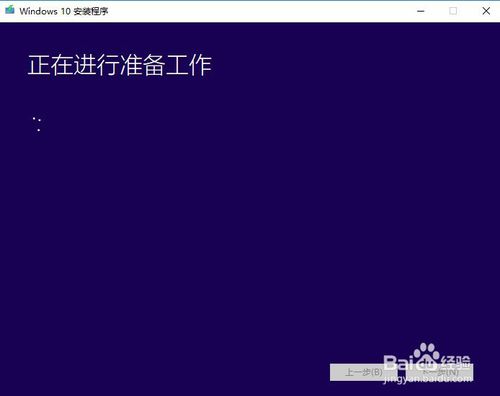
你想干嘛?我们选择为另一台计算机创建安装介质。不要出错,否则我们将更新您的计算机。
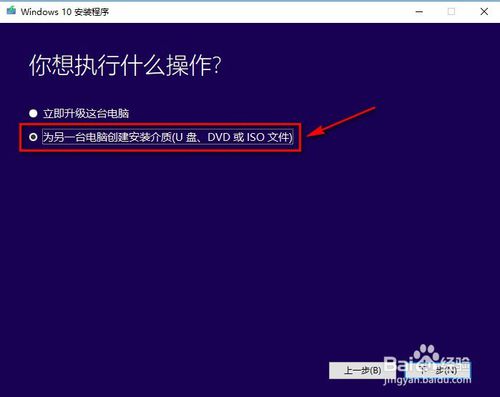
在此选择结构和版本。通常,软件会检测当前计算机并选择适当的结构。不过既然是给其他电脑安装系统,当然要选择你要安装的电脑的系统结构版本。总的来说就是上面的选择。
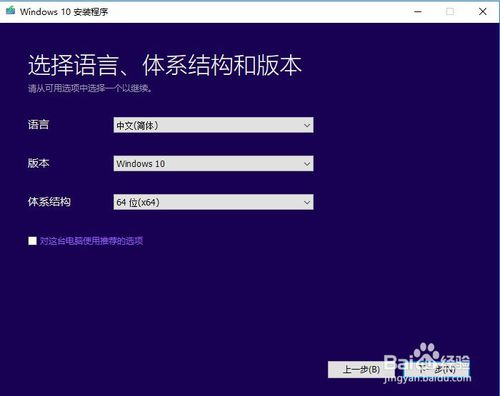
建议c盘空间小于8GB。虽然我们下载的镜像可以安装在其他位置,但是如果c盘空间不足,我们就无法进行下一步,只能先清理。
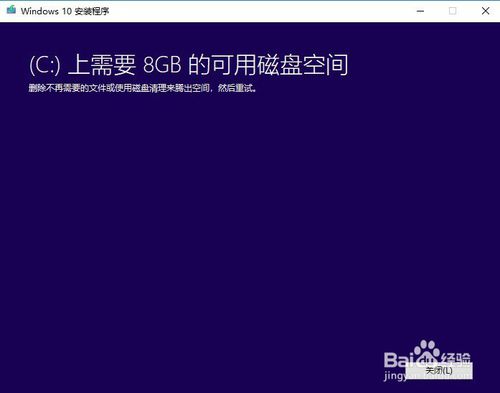
如果没有空间不足的提示,应该是下面这个界面。我们只是选择iso图像。
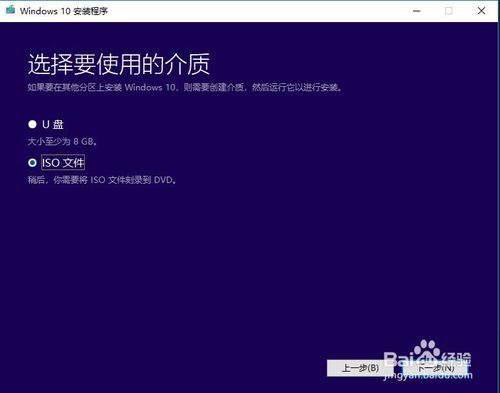
耐心等待win10镜像下载。
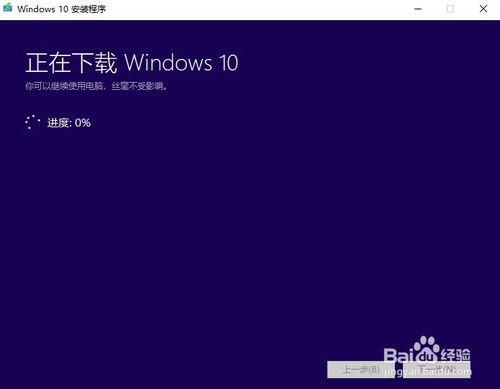
下载完图像后,我们只需单击Finish即可。可以用rufus等工具创建一个USB启动盘,然后重装系统。